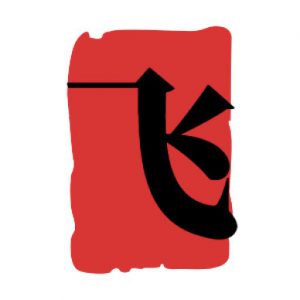icould储存空间满了怎么办
iCloud 存储空间不足?解决方法在此
你是不是经常看到 iPhone 上这个熟悉的提示:
This iPhone cannot be backed up because there is not enough iCloud storage available.
问题不在于你的 iPhone 存储空间,而在于 iCloud 的容量。
购买新 iPhone 时,我们会自动获得 5GB 的免费 iCloud 空间,用于备份和同步手机数据。但这些空间很容易就被占满。
通过 iCloud,你可以:
连接不同的 Apple 设备
同步文档、照片、备忘录和通讯录
与亲友共享照片、日历、位置等信息
查找丢失的设备
如果 iCloud 总是内存不足,怎么办?
升级 iCloud 存储空间
如果你愿意通过 iCloud 备份手机数据,你可以购买更多存储空间。只需每月 6 元即可获得 50GB 的内存。更多定价如下:
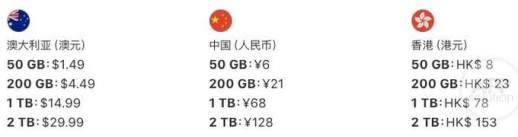
在「设置」-「iCloud」-「存储空间」-「购买更多存储空间」中进行购买。
清理 iCloud 存储空间
如果你之前升级了 iCloud 空间,但后来取消了升级,那么超过空间容量的内容将会:
无法上传新的照片和视频
无法备份
iCloud Drive 和其他使用 iCloud 的应用程序无法更新
无法收发 iCloud 电子邮件
也就是说,想通过升级后再降级来节省开支是不行的。
至于已经备份的数据,不必担心,只有用户自己才能删除它们。
如果你已经通过 iTunes 将手机数据备份到电脑,可以删除 iCloud 中很多备份数据。前往「设置」-「iCloud」-「存储空间」-「管理储存空间」进行删除。
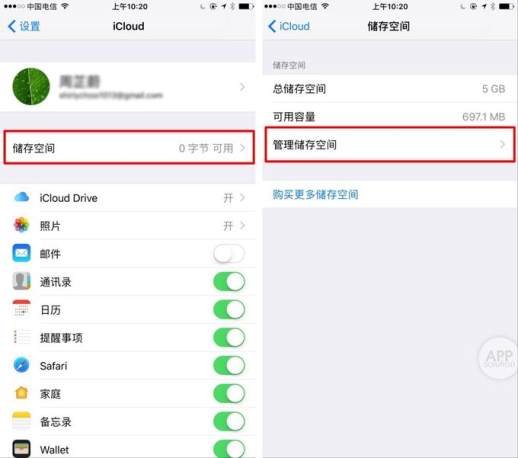
照片、视频通常占用最多的 iCloud 空间,可以在备份项目下找到它们。点击右上角「编辑」-「全部删除」即可。
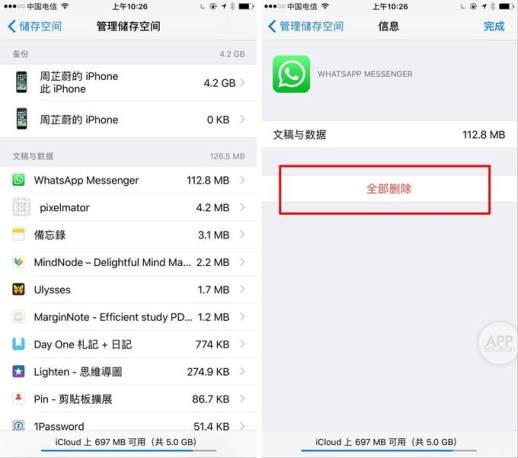
关闭自动备份功能
在「设置」-「iCloud」-「备份」中,找到你不想 iCloud 备份的设备和应用程序,关闭 iCloud 云备份即可。
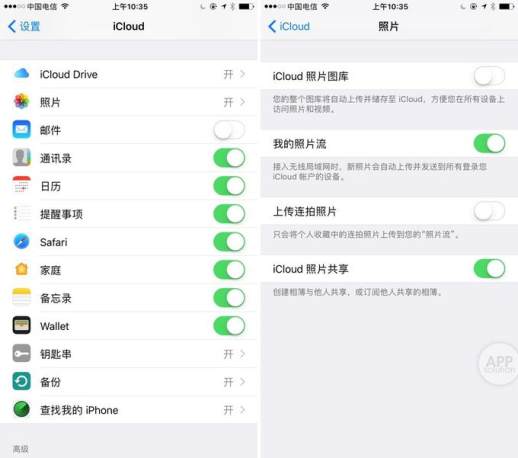
现在,这些设备将不再占用你的 iCloud 空间。关闭 iCloud 照片图库后,iCloud 空间占用显著减少。
需要注意的是,iCloud 备份并不总是可靠,尤其是照片。建议使用其他方式备份文件,如 Google 相册(需配合梯子使用,微信聊天记录则可以使用电脑备份。